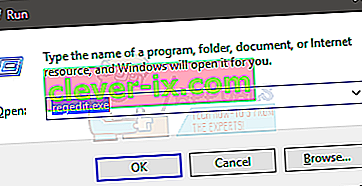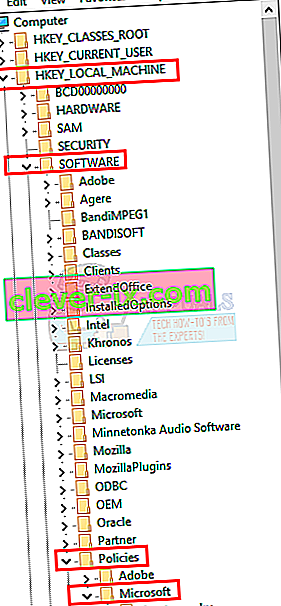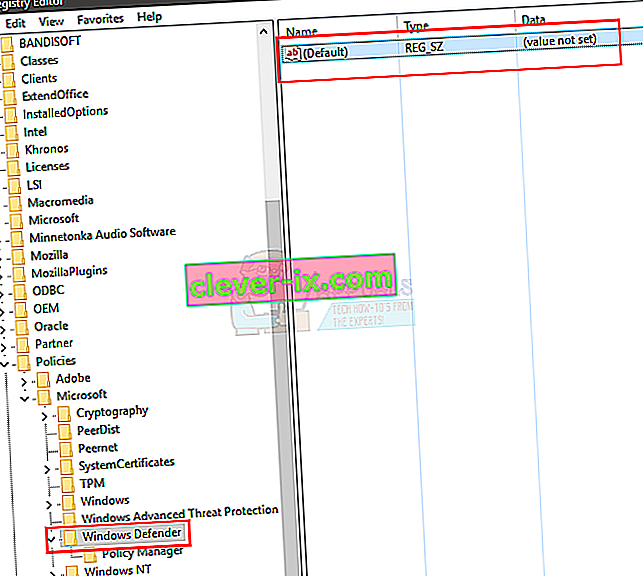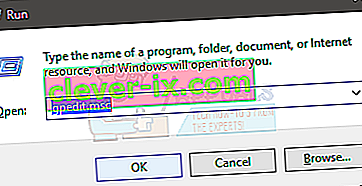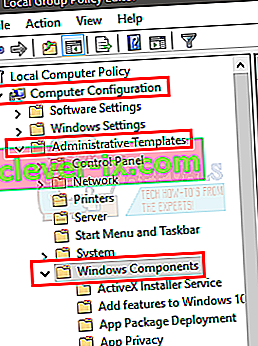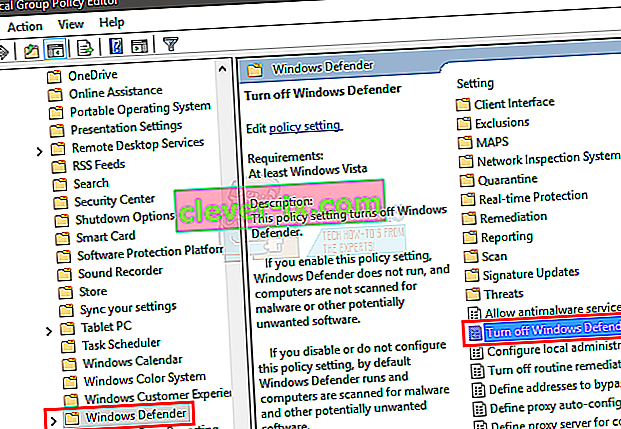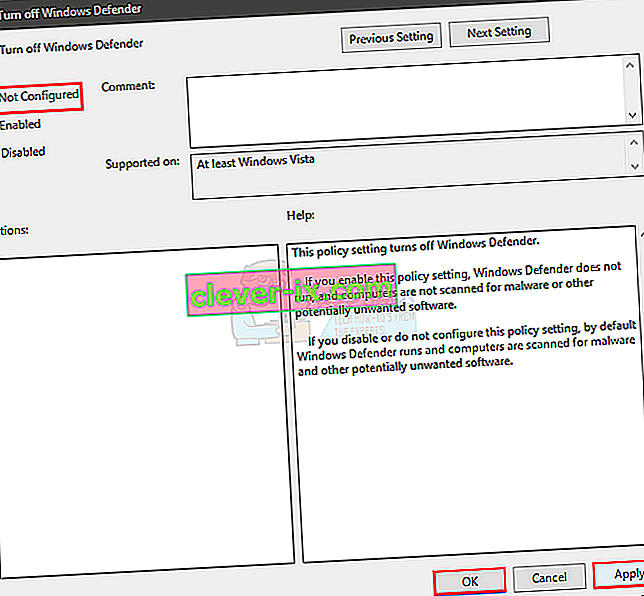Soms, wanneer u Windows Defender probeert in te schakelen, blijft het uitgeschakeld en wordt het volgende bericht weergegeven:
Dit programma wordt geblokkeerd door groepsbeleid. Neem voor meer informatie contact op met uw systeembeheerder. (Foutcode: 0x800704ec)
Met dit foutbericht kunt u Windows Defender niet inschakelen.
Dit is niet echt een probleem, aangezien de software en het besturingssysteem opzettelijk op deze manier zijn ontworpen. De reden hiervoor is dat er momenteel antivirussoftware is geïnstalleerd en actief is op de computer en om conflicterende softwarebewerkingen te voorkomen, schakelt een antivirussoftware Windows Defender automatisch uit. De volgende methoden bieden stappen om dit probleem op te lossen.

Methode 1: basisoplossing voor het verwijderen
Dit probleem kan worden opgelost door eenvoudig antivirusprogramma's of software van de computer te verwijderen, waardoor Windows Defender actief wordt als de enige beveiligingssoftware van het systeem. Volg de onderstaande stappen om dit te doen.
- Houd de Windows-toets ingedrukt en druk op R
- Typ appwiz. cpl en druk op Enter
- Zoek naar het antivirusprogramma dat u wilt verwijderen en klik erop
- Selecteer Verwijderen .
- Bevestig eventuele aanvullende vragen door Ja te selecteren wanneer het systeem vraagt of u zeker weet dat u de software wilt verwijderen.
- Start uw computer opnieuw op door ofwel ja te selecteren wanneer het systeem u vraagt om opnieuw op te starten om het verwijderen van het programma te voltooien; of door op de Windows- toets op uw toetsenbord te drukken en vervolgens op opnieuw opstarten te klikken vanuit uw energiebeheeropties .
Als de bovenstaande stappen niet hebben geholpen bij het verwijderen van de antivirus- / spyware- of andere beveiligingsprogramma's, volg dan deze handleiding om antivirus te verwijderen
Nu zou uw Windows Defender moeten zijn ingeschakeld en actief moeten zijn. Als dit niet het geval is, controleert u of het is ingeschakeld. Om er zeker van te zijn dat het is ingeschakeld, doet u het volgende
- Druk eenmaal op de Windows-toets
- Selecteer Configuratiescherm
- Typ Windows Defender in de zoekbalk in de rechterbovenhoek
- Selecteer Windows Defender
- Zorg er nu voor dat het is ingeschakeld.
Als de bovenstaande stappen het probleem niet oplossen, gebruik dan methode 2 hieronder om het probleem onmiddellijk op te lossen.
Methode 2: geavanceerde oplossing voor het bewerken van het register
In zeer zeldzame gevallen lost methode 1 het probleem mogelijk niet op en deze methode biedt een onmiddellijke oplossing door de registersleutel te wijzigen om de situatie te verhelpen. Sommige gebruikers vinden deze stap misschien ingewikkelder, maar de onderstaande stappen zijn opgesplitst om het proces zo gemakkelijk mogelijk te maken.
- Houd de Windows-toets ingedrukt en druk op R
- Typ regedit. exe en druk op Enter. Druk op Ja als er toestemming wordt gevraagd
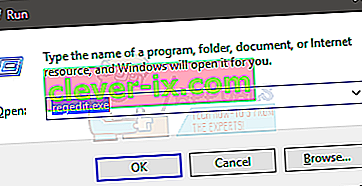
- Dubbelklik op HKEY_LOCAL_MACHINE (in het linkerdeelvenster)
- Dubbelklik op Software (in het linkerdeelvenster)
- Dubbelklik op Beleid (in het linkerdeelvenster)
- Dubbelklik op Microsoft (in het linkerdeelvenster)
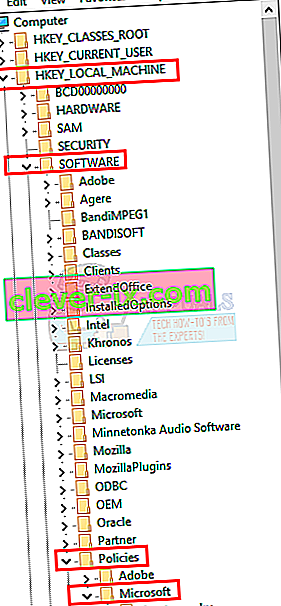
- Selecteer Windows Defender (in het linkerdeelvenster)
- Dubbelklik op het item met de naam Standaard in het rechterdeelvenster
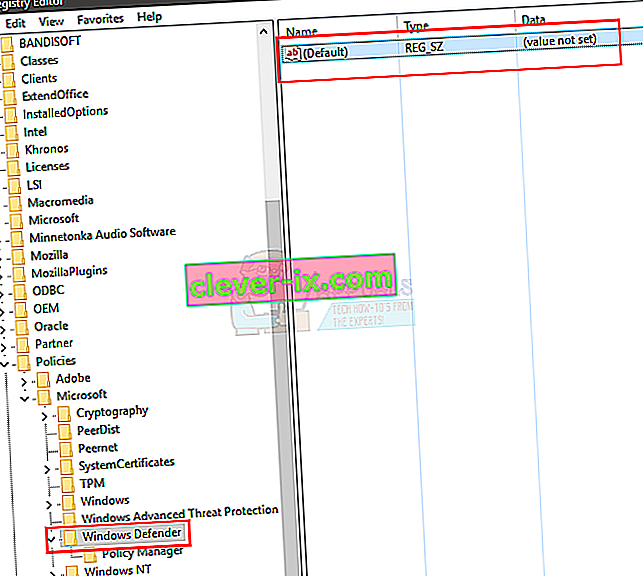
- Typ de waarde 0 in het nieuwe vak dat verschijnt
- Druk op Ok

- Druk nu eenmaal op de Windows-toets
- Selecteer Configuratiescherm
- Typ Windows Defender in de zoekbalk in de rechterbovenhoek
- Selecteer Windows Defender
- Zorg er nu voor dat het is ingeschakeld.
Als de bovenstaande stappen het probleem niet oplossen, probeer dan dit
- Volg de stappen van 1-6 hierboven
- Dubbelklik op Windows Defender
- Selecteer DisableAntiSpyware
- Dubbelklik op het item met de naam Standaard in het rechterdeelvenster
- Typ de waarde 0 in het nieuwe vak en druk op OK
- Volg nu de stappen van 11-15 om Windows Defender in te schakelen en controleer of het werkt
Methode 3: Lokaal groepsbeleid
Soms is er misschien geen probleem met de Windows Defender en het systeem zelf, maar is uw Windows Defender mogelijk gewoon uitgeschakeld vanuit het lokale groepsbeleid. U kunt de instellingen gemakkelijk controleren en wijzigen (als deze is uitgeschakeld) vanuit het venster Lokaal groepsbeleid.
- Houd de Windows-toets ingedrukt en druk op R
- Typ gpedit. msc en druk op Enter
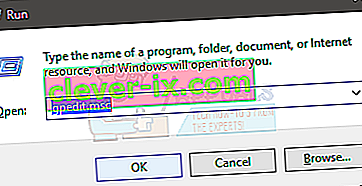
- Dubbelklik op Beheersjablonen die u vindt onder Computerconfiguratie (in het linkerdeelvenster)
- Dubbelklik op Windows-componenten (in het linkerdeelvenster)
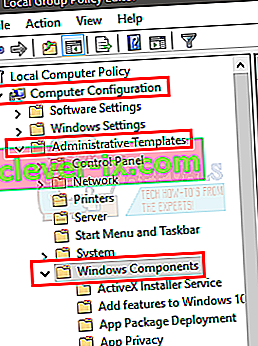
- Klik op Windows Defender (in het linkerdeelvenster)
- Dubbelklik op Windows Defender uitschakelen (in het rechterdeelvenster)
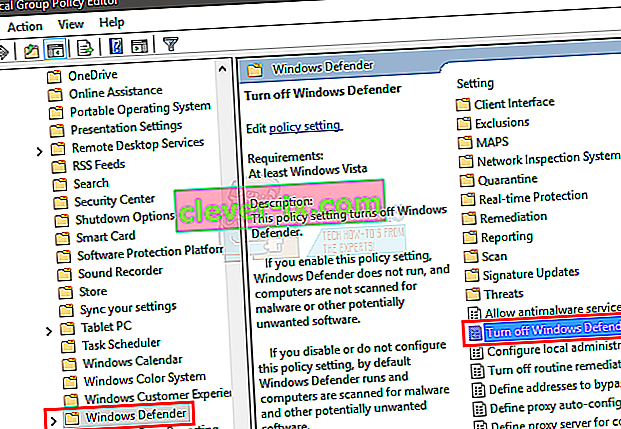
- Zorg ervoor dat het niet is ingeschakeld . Klik op Niet geconfigureerd en druk op Toepassen en selecteer vervolgens Ok
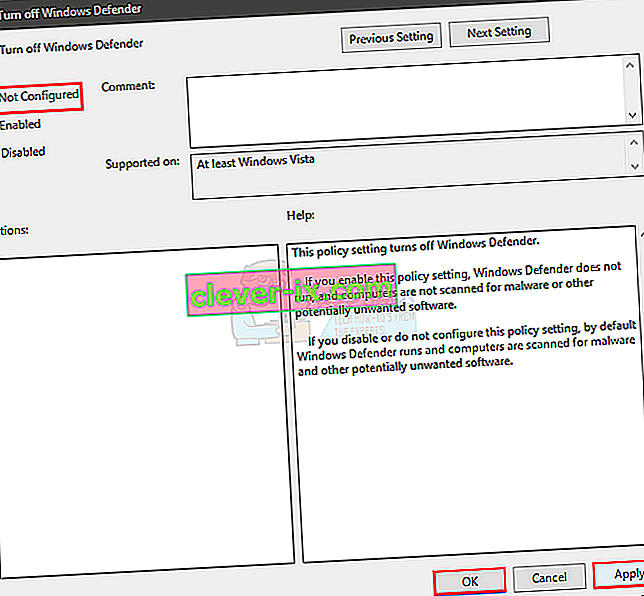
Schakel nu Windows Defender in en controleer of het dezelfde foutmelding geeft of niet.
Methode 4: Schakel Windows Defender in
Als er geen andere antivirusprogramma's op uw computer zijn geïnstalleerd en u Windows Defender niet kunt inschakelen, is deze mogelijk uitgeschakeld. Volg de onderstaande stappen om Windows Defender in te schakelen.
- Houd de Windows-toets ingedrukt en druk op R
- Typ services. msc en druk op Enter
- Zoek Windows Defender en dubbelklik erop
- Zorg ervoor dat de Opstarttype is Automatisch (door het openen van de drop-down menu in Startup sectie) en Windows Defender -service is ingeschakeld (door te klikken op de knop Start).